
【iPhone】Safari・Chromeでデスクトップ表示にする方法を解説
Contents[OPEN]
モバイルサイトに戻したいときには
では、デスクトップ表示に切り替えたものの「もう一度モバイル版に戻りたい!」と思った時にはどうすれば良いでしょうか?
上と同じ手順で進めていきましょう!
POINT
- 「…」をタップ
- 「モバイルサイトをリクエスト」をタップ
「…」をタップしましょう。
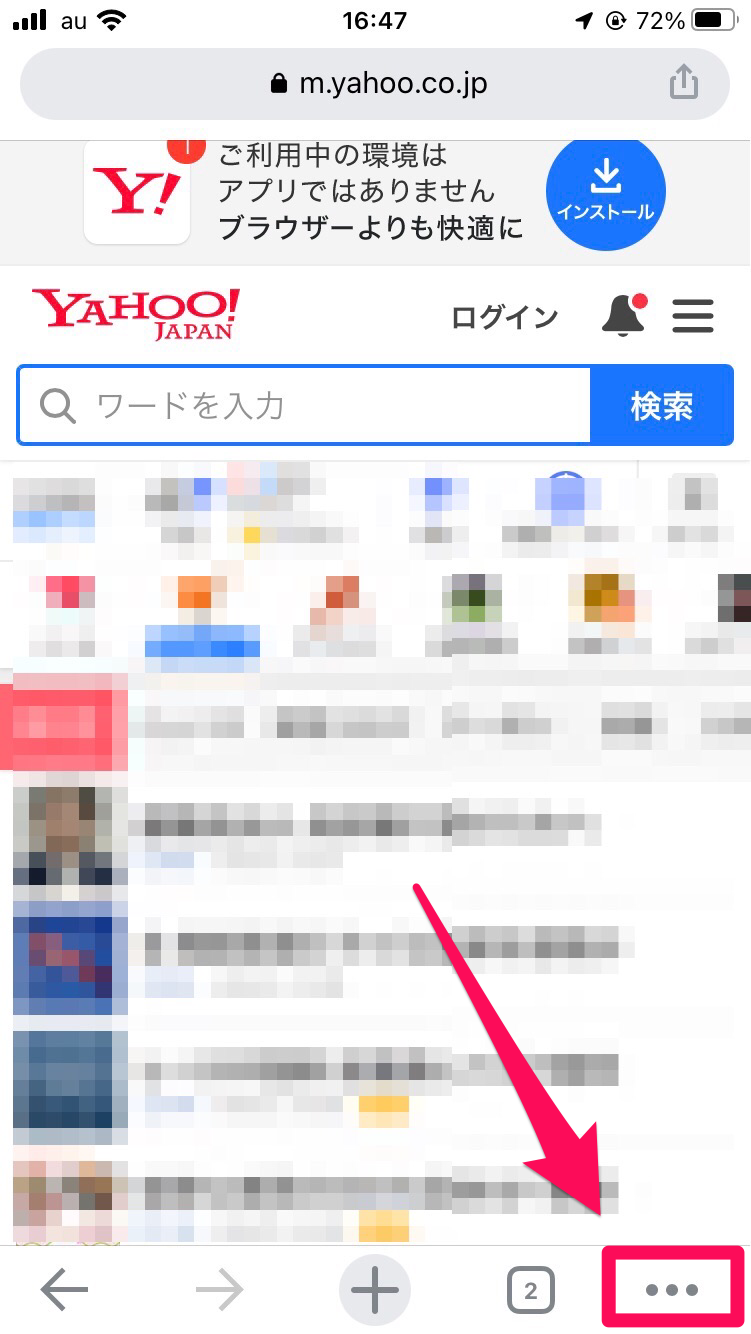
「モバイルサイトをリクエスト」をタップしてください。
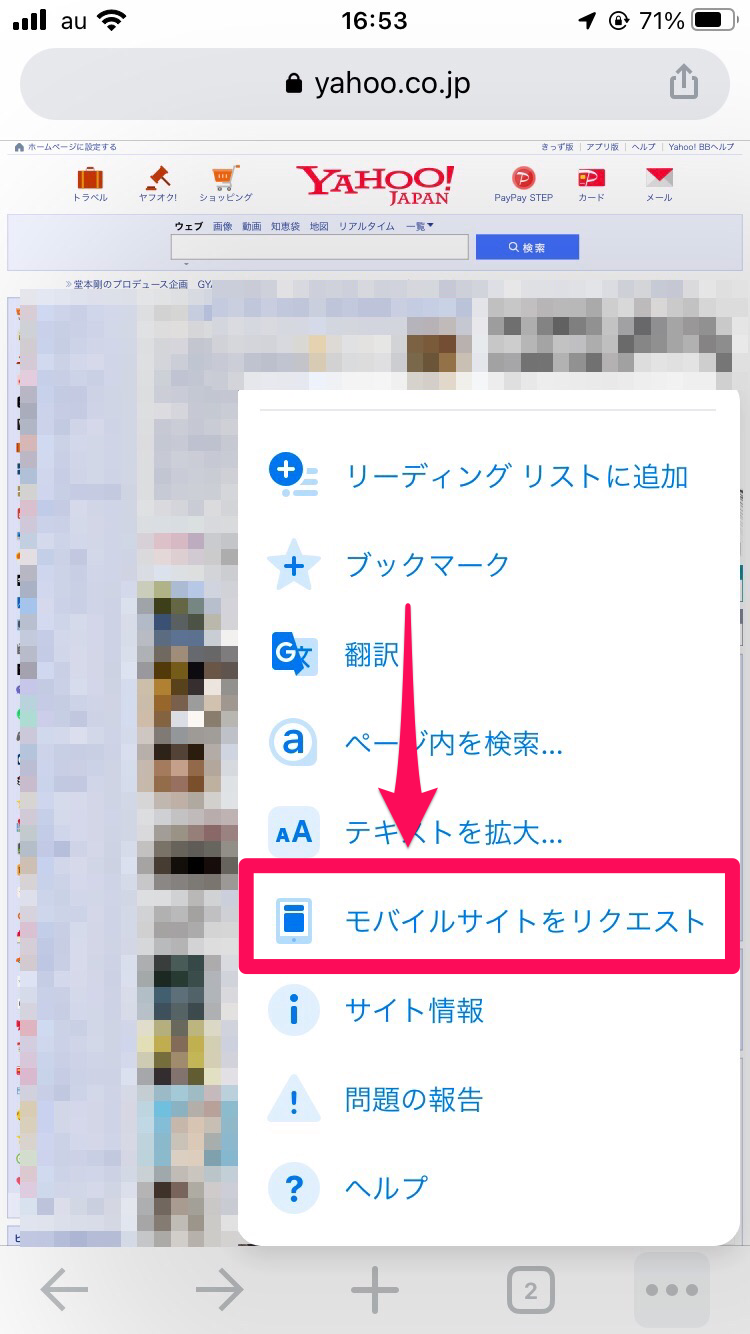
これで、元のモバイル版のWebページを表示させることができます!
ちなみに、ブラウザの「戻る」ボタンをタップしてもモバイル版ページに戻ることはできないのでご注意ください。
「戻る」をタップすると、モバイル版ページよりも1つ前のページに戻ってしまいます。
デスクトップ表示させた後にモバイル版ページに戻る際はちょっと手間がかかりますが、上記の方法で切り替えるようにしましょう!
必要に応じて細かく切り替えよう!
今回は、iPhoneのブラウザである「Safari・Chrome」でデスクトップ表示にする方法を解説してきました!
とっても簡単な設定方法なので、その時の必要に応じて気軽に切り替えて使うことができます。
「わざわざパソコンを引っ張り出すのが面倒」とか「外出先でスマホしか手元にないけどデスクトップ版のページにアクセスする必要がある」という時に、ぜひこの情報を活用してみてください!
「緊急時にもスマホ一つで対応できる」ということが分かっているだけでも、身も心も軽々と出かけることができそうですね。
皆さんのiPhoneライフがさらに快適なものになるよう願っています!